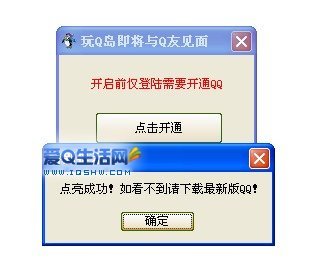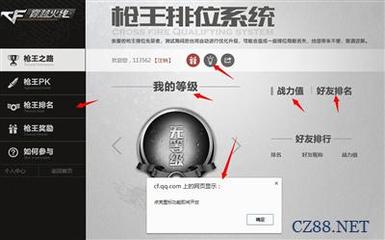qq旅游是腾讯旗下的一款产品,很多喜欢旅游的朋友都知道。但是对于QQ旅游怎么点亮图标,这个问题却拦住了不少朋友。那么qq旅游图标怎么点亮呢?下面我就和大家演示下我是如何点亮qq旅游图标的。
qq旅游图标怎么点亮?――工具/原料QQ最新版本电脑qq旅游图标怎么点亮?――方法/步骤
qq旅游图标怎么点亮? 1、
打开最新版本(演示版本为QQ6.5),输入账号等信息登录。
qq旅游图标怎么点亮? 2、
登录后找到下栏目。如下图所示的位置,红框中就是我们目前已经点亮的图标。点击右下栏的“田”字图标。
qq旅游图标怎么点亮? 3、
打开应用管理器界面,可以看到很多腾讯软件的应用,休闲娱乐类、个人工具类、社交通讯类、生活购物类等。我们点开的图标是在生活购物类。如下图所示。
qq旅游图标怎么点亮?_qq旅游图标怎么点亮
qq旅游图标怎么点亮? 4、
如果在应用管理器界面中的主面板上的应用已经挤满了,则需要先从主面板上删除。在“主面板上的应用”,点击图标右上角的“-”符号删除,以腾出位置给我们等下需要添加的图标。
qq旅游图标怎么点亮? 5、
点击“生活购物类”中的“QQ旅游”图标,添加即可。
qq旅游图标怎么点亮? 6、
这时候就可以在“主面板上的应用”看到“QQ旅游”图标,关闭应用管理器,在我们的QQ面版上就可以看到我们需要的“QQ旅游”图标。
qq旅游图标怎么点亮?――注意事项如果觉得本文有用的话,请给我投上一票或分享给有需要的朋友。如果和你操作的不一样请注意看本验的细节部分是不是和你的一样。如果您有不同看法意见的请留言本人czwscau非常乐意与您交流!
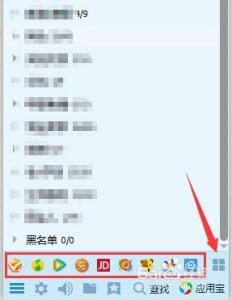
 爱华网
爱华网